Cara Melakukan Subscript & Superscript di Google Docs
Ada banyak waktu ketika kata-kata tertentu dalam dokumen Anda memerlukan huruf yang lebih kecil di bagian atas (superskrip) atau di bagian bawah (subskrip) jika baris teks.
Ini sangat umum untuk teks matematika, rumus kimia, atau sesuatu yang sederhana seperti tanggal.

Di Google Docs , ada tiga cara yang bisa Anda lakukan untuk melakukan subscript dan superscript di Google Docs . Salah satunya menggunakan sistem menu(menu system) , yang lain menggunakan pintasan keyboard, dan yang terakhir menggunakan grafik karakter khusus.
Juga, pastikan untuk melihat video YouTube pendek(short YouTube video) kami di mana kami membahas semuanya di artikel ini.
Cara Membuat Superskrip Di Google Documents(How To Do Superscript In Google Docs)
Anda dapat membuat teks superscript di Google Doc menggunakan sistem menu(menu system) .
- Untuk melakukan ini, sorot teks yang ingin Anda ubah menjadi superskrip.
- Pilih Format dari menu.
- Pilih Teks(Text) lalu pilih Superscript .

- Setelah dipilih, Anda akan melihat teks(text convert) yang disorot dikonversi ke format superskrip.
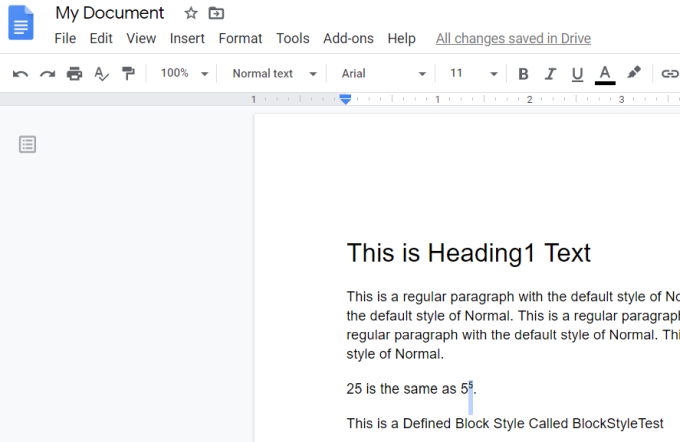
Anda dapat melakukan ini untuk satu karakter, atau Anda dapat memilih seluruh baris dan mengubahnya menjadi superskrip. Namun, sebagian besar waktu, format ini hanya digunakan untuk satu karakter.
Cara yang lebih cepat untuk melakukannya adalah dengan memilih teks dan kemudian menggunakan pintasan keyboard Google Documents(Google Docs keyboard) untuk superskrip.
Pintasan ini adalah Ctrl + .dan karakter akan segera update menjadi superscript. Anda juga dapat membatalkan format superscript(superscript format) dengan memilih opsi menu Superscript(Superscript menu) yang sama lagi.

Anda melihat teks superskrip(superscript text convert) yang disorot dikonversi kembali ke pemformatan teks(text formatting) normal lagi.
Terakhir, Anda dapat menambahkan teks superskrip ke dokumen Anda menggunakan bagan karakter khusus.
- Untuk melakukannya, pilih Sisipkan(Insert) dari menu dan pilih Karakter khusus(Special characters) dari menu.

- Di jendela karakter khusus, masukkan "superscript" di bidang pencarian(search field) .

- Anda akan melihat daftar karakter umum yang digunakan sebagai karakter superskrip(superscript character) s. Saat Anda memilih salah satu pilihan, itu akan menyisipkan karakter superskrip(superscript character) ke dalam dokumen.
Contoh teks tipikal yang memerlukan superskrip meliputi:
- Eksponen matematika
- Untuk referensi sumber di footer halaman
- Singkatan hak cipta atau merek dagang(Copyright or trademark abbreviations)
- Indikator ordinal seperti 1 st
Cara Berlangganan Di Google Documents(How To Subscript In Google Docs)
Membuat pemformatan subskrip(subscript formatting) di Google Documents(Google Docs) hampir identik dengan membuat pemformatan superskrip. Anda dapat membuat teks subscript di Google Doc menggunakan sistem menu(menu system) .
- Untuk melakukan ini, sorot teks yang ingin Anda konversi menjadi subskrip.
- Pilih Format dari menu.
- Pilih Teks(Text) , lalu pilih Subskrip(Subscript) .
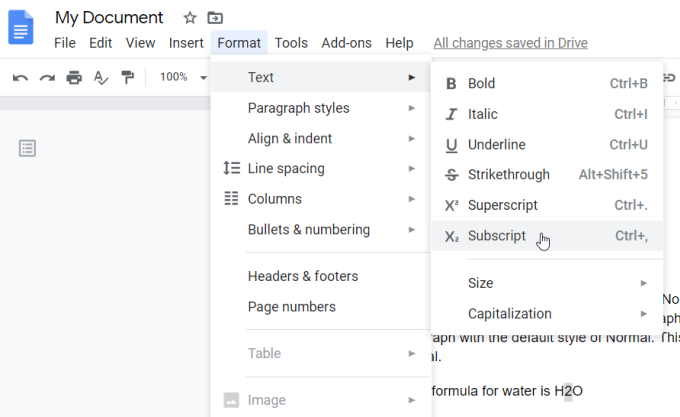
- Setelah dipilih, Anda akan melihat teks(text convert) yang disorot dikonversi ke format subskrip.
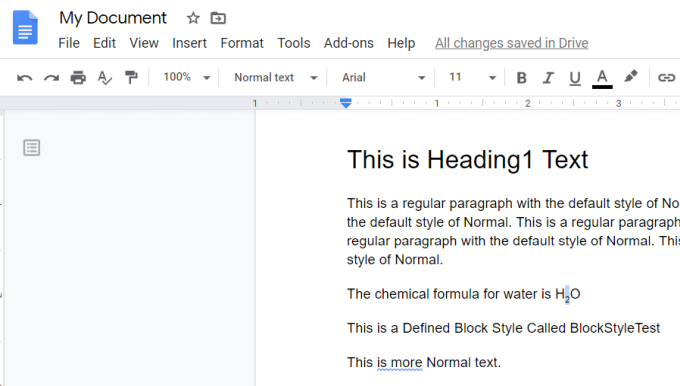
Sama seperti dengan superskrip, Anda dapat mengonversi pemformatan untuk satu karakter atau seluruh baris teks. Dalam kebanyakan kasus, Anda hanya akan menggunakannya untuk karakter tunggal. Tetapi seluruh pemformatan baris(line formatting) berguna untuk hal-hal seperti menambahkan komentar subskrip di bawah paragraf atau di bagian bawah halaman.
Tentu saja, cara yang lebih mudah untuk menerapkan ini adalah dengan memilih teks dan kemudian menggunakan pintasan keyboard Google Documents(Google Docs keyboard) untuk subskrip.
Pintasan ini Ctrl + , dan karakter akan segera diperbarui menjadi subskrip. Anda juga dapat membatalkan format subskrip(subscript format) dengan memilih opsi menu Subskrip(Subscript menu) yang sama lagi.
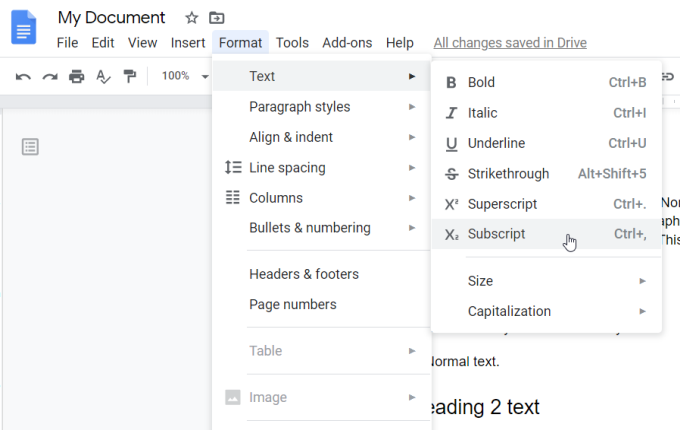
Teks subskrip yang(subscript text) disorot mengonversi kembali ke pemformatan teks(text formatting) normal lagi.
Sama seperti dengan superskrip, Anda dapat menambahkan teks subskrip ke dokumen Anda menggunakan bagan karakter khusus.
- Pilih Sisipkan(Insert) dari menu dan pilih Karakter khusus(Special characters) dari menu.

- Di jendela karakter khusus, masukkan "subskrip" di bidang pencarian(search field) .

- Ini akan menampilkan daftar karakter subskrip. Saat Anda memilih salah satu pilihan, itu akan menyisipkan karakter subskrip dalam dokumen tempat Anda meletakkan kursor.
Contoh teks tipikal yang memerlukan subskrip meliputi:
- Rumus molekul kimia
- Karakter Yunani yang digunakan dalam fisika
- Variabel matematika dalam rumus
Menggunakan Subskrip & Superskrip Di Google Documents(Using Subscript & Superscript In Google Docs)
Kemampuan untuk menambahkan pemformatan subskrip dan superskrip(subscript and superscript formatting) di Google Documents(Google Docs) memberi Anda kemampuan untuk menulis rumus dan teks khusus lainnya yang biasanya tidak mungkin dilakukan dalam aplikasi teks yang lebih sederhana seperti Notepad .
Related posts
Cara memasukkan tanda tangan di Google Docs
3 Cara ke Create Borders di Google Docs
Cara Melacak Changes di Google Docs
Cara Menambahkan Shapes di Google Docs
Cara Menggunakan Google Docs di Dark Mode
Apa Google Exposure Notifications untuk COVID Protection?
Cara Membuat Survei Online Gratis menggunakan Google Documents
7 Best Gmail Add-Ons
Cara Menggunakan Google Calendar: 10 Pro Tips
Apa itu Google App & How untuk menggunakannya
9 Hidden Fitur di Google Maps Anda harus check out
Apa Apakah Software Reporter Tool di Chrome and How untuk Nonaktifkan Ini
Cara Menghapus Halaman di Google Documents
Cara Filter di Google Lembar
Cara Menggunakan Dikte Suara Di Google Documents
Cara Menggunakan Template Resume Google Documents
Cara Menggunakan Google Sheets Drop Down Lists
Cara Export and Import Chrome Bookmarks
Cara Menggunakan SUMIF di Google Lembar
7 Cara Melihat Hitungan Kata Langsung di Google Documents
